| Due o più display disponibili. La finestra SOLIDWORKS si estende interamente su due display. |
Le finestre del documento si affiancano nel display appropriato. |
Le finestre del documento si affiancano nel display appropriato. |

|
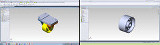
|
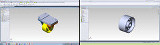
|
| Due o più display disponibili. La finestra di SOLIDWORKS si estende su uno schermo e su buona parte di un secondo schermo. |
Le finestre del documento si affiancano nel display appropriato. |
La finestra di SOLIDWORKS viene ridimensionata in modo da estendersi su due schermi e le finestre di documento vengono affiancate sullo schermo appropriato. |
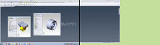 |
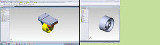 |
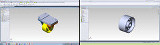 |
| Due o più display disponibili. La finestra di SOLIDWORKS si estende su uno schermo e su una piccola parte di un secondo schermo. |
Le finestre del documento si affiancano ad occupare il 50% dell'area del display disponibile. (La finestra a destra non tenta l'affiancamento alla piccola area occupata dalla finestra di SOLIDWORKS sul secondo schermo). |
La finestra di SOLIDWORKS viene ridimensionata in modo da estendersi su due schermi e le finestre di documento vengono affiancate sullo schermo appropriato. |
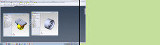 |
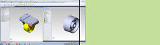 |
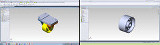 |
| Due o più display disponibili. La finestra di SOLIDWORKS occupa tutto o parte di un solo schermo. |
Le finestre del documento si affiancano nella metà appropriata del display. |
La finestra di SOLIDWORKS viene ridimensionata in modo da estendersi su due schermi e le finestre di documento vengono affiancate sullo schermo appropriato. |
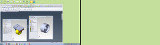 |
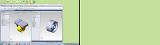 |
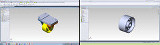 |
| Un display disponibile. La finestra di SOLIDWORKS viene ingrandita al massimo sullo schermo. |
Le finestre del documento si affiancano nella metà appropriata del display. |
Le finestre del documento si affiancano nella metà appropriata del display. |
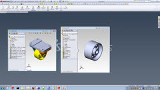 |
 |
 |
| Un display disponibile. La finestra di SOLIDWORKS non viene ingrandita al massimo sullo schermo. |
Le finestre del documento si affiancano nella metà appropriata del display. |
La finestra di SOLIDWORKS viene ingrandita al massimo, in modo da riempire lo schermo, e le finestre di documento vengono affiancate alla metà appropriata del schermo. |
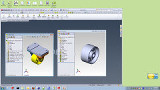 |
 |
 |